A maioria dos monitores inclui mais de uma porta de exibição, alguns até mesmo com portas separadas, como HDMI, DisplayPort ou VGA. No entanto, este caso não se aplica a todos os monitores, portanto, você pode estar em uma situação em que precisa conectar um laptop HDMI a um monitor apenas com DisplayPorts.
Nesses casos, há duas maneiras de fazer a conexão com sucesso. Se o seu laptop tiver uma porta de modo alternativo USB Type-C, você poderá usar um adaptador USB-C. Caso contrário, sua única opção é usar um adaptador HDMI para DisplayPort.
Adaptador HDMI para DisplayPort
Este adaptador é a maneira mais fácil de conectar seu laptop HDMI a um monitor DisplayPort.
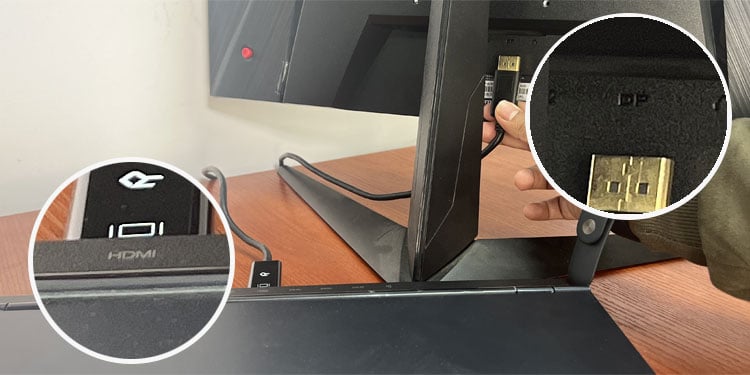
No entanto, lembre-se de que a saída HDMI não pode ser convertida adequadamente em uma entrada DisplayPort se você simplesmente usar um adaptador passivo. Isso impede que você use todas as funcionalidades do monitor, então você precisa usar um adaptador ativo. Um adaptador ativo consiste em algum poder de computação que traduz ativamente os sinais de HDMI para DisplayPort compatível e vice-versa.
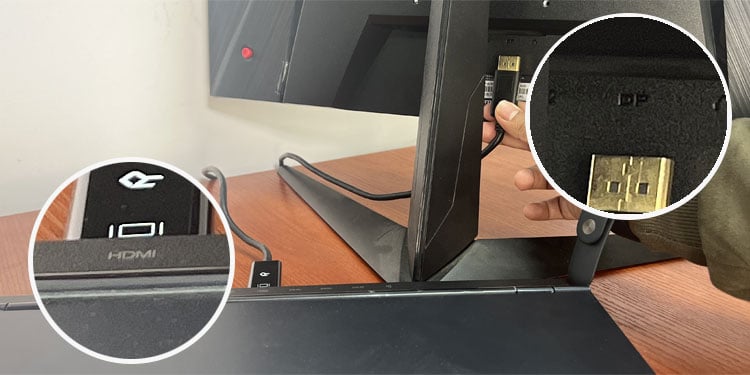
A qualidade do vídeo e outros recursos dependem das especificações mínimas do monitor ou da porta HDMI do seu laptop. Além disso, os padrões mais recentes de ambas as tecnologias melhoram significativamente as especificações. Portanto, é melhor usar o adaptador para os padrões HDMI e DisplayPort adequados para evitar gargalos.
É melhor obter um adaptador macho para macho para conectar diretamente os dispositivos sem a necessidade de usar outros cabos. Em seguida, você pode conectar a extremidade HDMI ao seu laptop e a extremidade DisplayPort ao monitor. No entanto, obter um adaptador DisplayPort HDMI-para-fêmea também é bom. Aqui, você precisa usar um cabo DisplayPort para conectar a porta fêmea do adaptador ao seu monitor.
Hub ou adaptador USB tipo C
Se o seu laptop tiver uma porta USB-C que suporta DisplayPort sobre USB Type-C (modo Alt), a melhor maneira de conectá-lo a um monitor DisplayPort é usando um hub USB Type-C ou adaptador/cabo. Essas portas podem transportar áudio/vídeo DisplayPort (AV) como uma saída enquanto refletem a capacidade total do padrão DisplayPort em uso.
Para verificar se sua porta oferece suporte a esse recurso, procure um ícone DP ou raio a seguir para isso. Por outro lado, algumas portas compatíveis não possuem nenhum ícone próximo a elas, portanto, a melhor maneira de verificar é visitando as fontes oficiais.
Se você tiver uma porta desse tipo, poderá usar um USB Type-C ao cabo ou adaptador DisplayPort para conectar seu laptop ao monitor. Você também pode usar um hub ou dongle Type-C, desde que tenha uma saída DisplayPort.


Você também deve verificar se o cabo USB tipo C suporta o transporte de dados de áudio/vídeo DisplayPort. Muitos fabricantes de USB-C não atendem às especificações adequadas, por isso é melhor usar um cabo com certificação USB-IF.
Em seguida, basta conectar o conector USB tipo C à porta apropriada em seu PC e a DisplayPort terminam no monitor. Se você estiver usando um hub ou dongle, precisará de um cabo DisplayPort adicional para conectar o monitor ao hub.